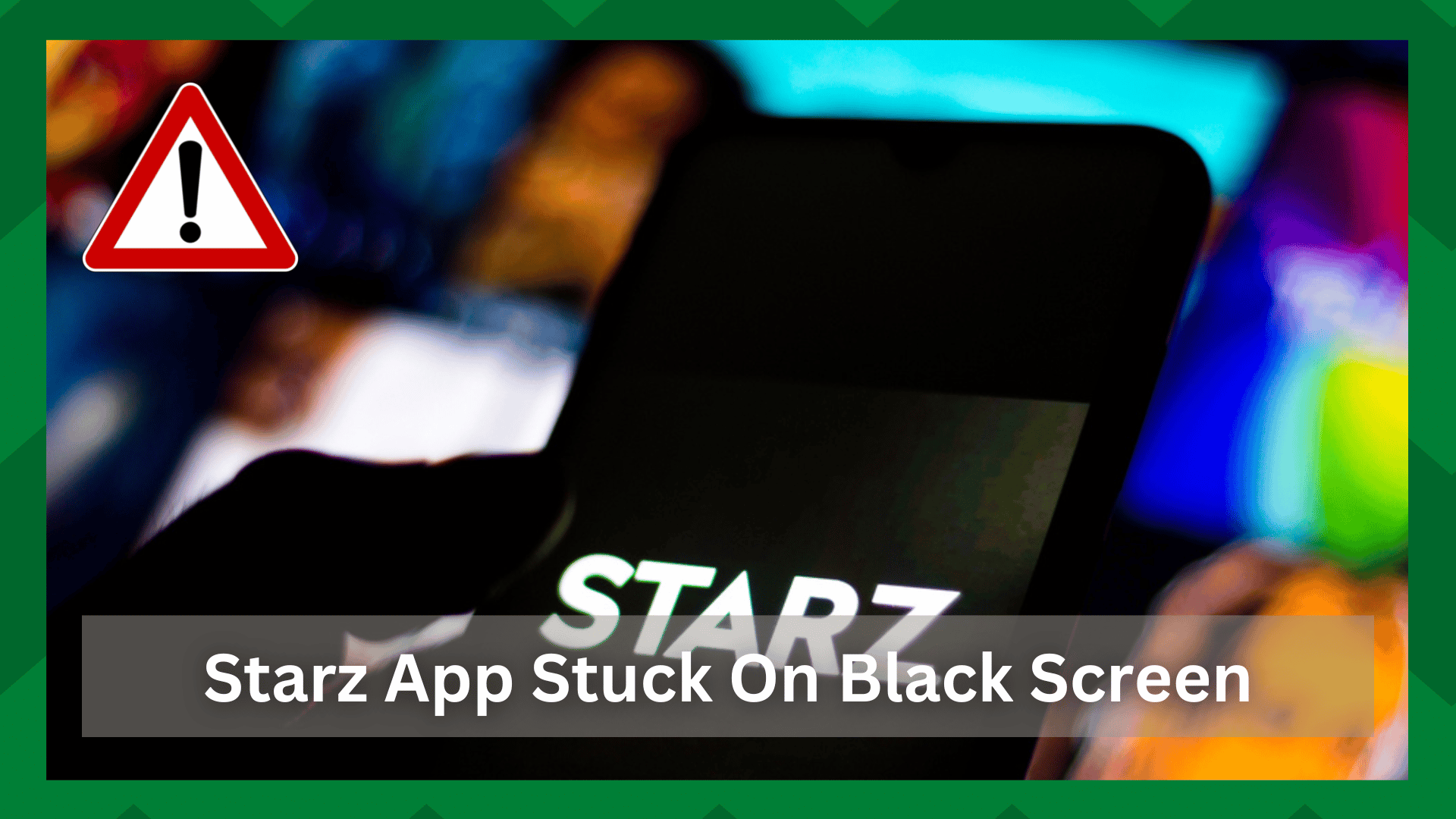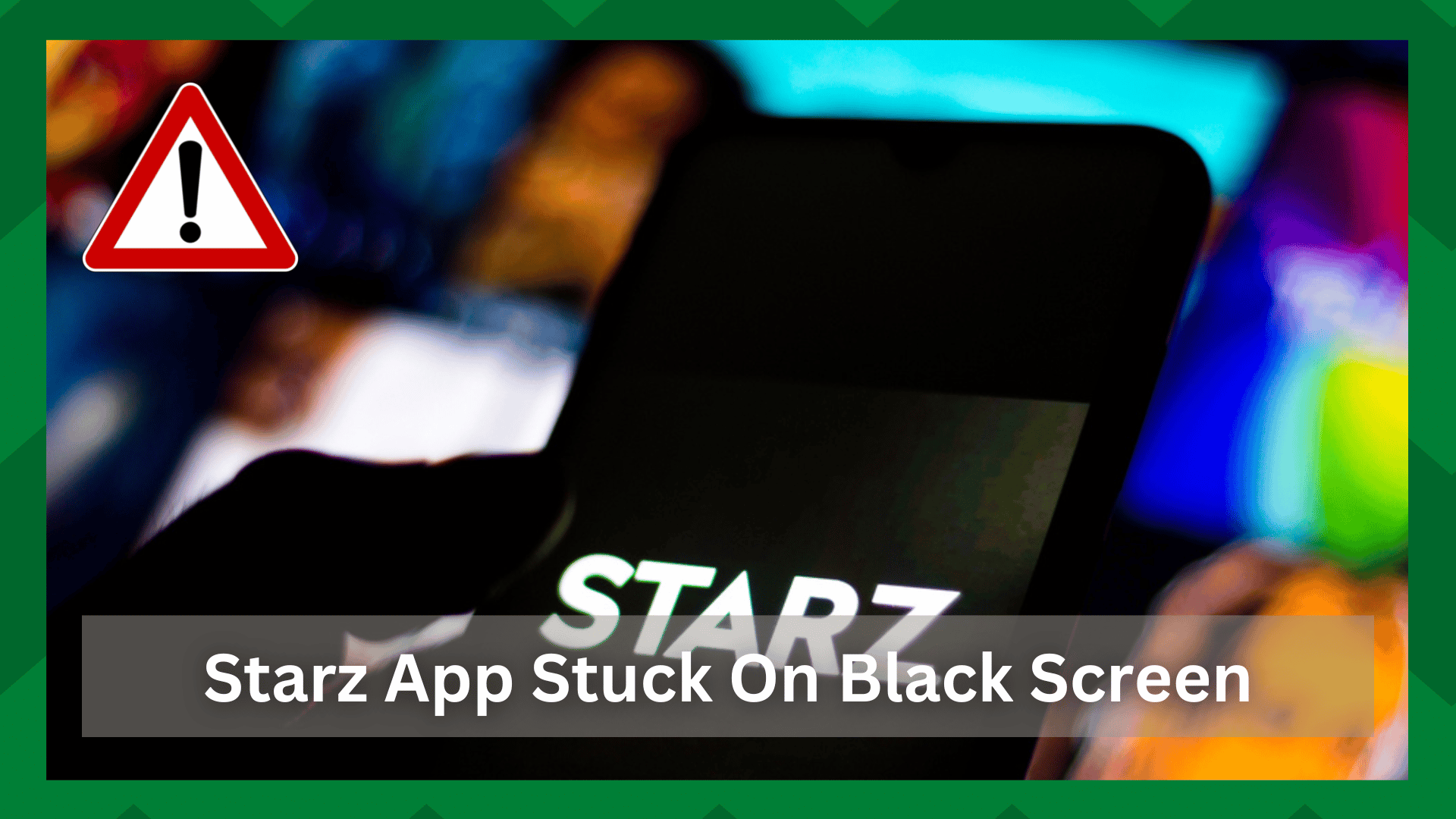
ಸ್ಟಾರ್ಜ್ ಅಪ್ಲಿಕೇಶನ್ ಲೋಡಿಂಗ್ ಸ್ಕ್ರೀನ್ನಲ್ಲಿ ಅಂಟಿಕೊಂಡಿದೆ
ಸ್ಟ್ರೀಮಿಂಗ್ ಸೇವೆಗಳು ಎದುರಿಸುವ ಕೆಲವು ಸಾಮಾನ್ಯ ಸಮಸ್ಯೆಗಳೆಂದರೆ ಲೋಡ್ ದೋಷಗಳು, ಬಫರಿಂಗ್ ಮತ್ತು ಕಪ್ಪು ಪರದೆಯ ಸಮಸ್ಯೆಗಳು.
Netflix, HBO Max, Fubo , ಅಥವಾ ಇನ್ನೊಂದು ಉನ್ನತ-ಶ್ರೇಣಿಯ ಸ್ಟ್ರೀಮಿಂಗ್ ಪ್ಲಾಟ್ಫಾರ್ಮ್, ಅವೆಲ್ಲವೂ ಒಂದೇ ರೀತಿಯ ಸಮಸ್ಯೆಗಳನ್ನು ವಿವಿಧ ವೇದಿಕೆಗಳಲ್ಲಿ ಚರ್ಚಿಸಲಾಗಿದೆ.
ಸಹ ನೋಡಿ: HRC vs IRC: ವ್ಯತ್ಯಾಸವೇನು?ಸ್ಟಾರ್ಜ್ ಸ್ಟ್ರೀಮಿಂಗ್ ಸಮಸ್ಯೆಗಳು ವಿವಿಧ ಅಂಶಗಳಿಂದ ಉಂಟಾಗಬಹುದು. ಇದು ನಿಮ್ಮ ಇಂಟರ್ನೆಟ್ ಸಂಪರ್ಕ, ಅಪ್ಲಿಕೇಶನ್ನ ಹಳೆಯ ಆವೃತ್ತಿ, ಸಾಫ್ಟ್ವೇರ್ ಕ್ರ್ಯಾಶ್ಗಳು ಅಥವಾ ಸರ್ವರ್ ಸ್ಥಗಿತಗಳು ಆಗಿರಬಹುದು.
ಈ ಸಮಸ್ಯೆಗಳು ಸಾಮಾನ್ಯವಾಗಿ ಅನಿರೀಕ್ಷಿತವಾಗಿರುವುದರಿಂದ, ಅವುಗಳು ಬಳಕೆದಾರರ ಅಥವಾ ಕಂಪನಿಯ ಕೊನೆಯಲ್ಲಿ ಸಂಭವಿಸಬಹುದು.
5>ಸ್ಟಾರ್ಜ್ ಅಪ್ಲಿಕೇಶನ್ ಲೋಡಿಂಗ್ ಸ್ಕ್ರೀನ್ನಲ್ಲಿ ಅಂಟಿಕೊಂಡಿದೆ:
ಎಲ್ಲಾ ಸಾಮಾನ್ಯ ಅಂಶಗಳನ್ನು ಗಮನಿಸಿದರೆ, ಸ್ಟಾರ್ಜ್ ಅಪ್ಲಿಕೇಶನ್ ಲೋಡಿಂಗ್ ಸ್ಕ್ರೀನ್ನಲ್ಲಿ ಅಂಟಿಕೊಂಡಿರುವುದು ಅಸಾಧ್ಯವಾದ ಸಮಸ್ಯೆಯಲ್ಲ. ಆದಾಗ್ಯೂ, ಮೂಲಭೂತ ದೋಷನಿವಾರಣೆ ಹಂತಗಳು ಮಾತ್ರ ನಿಮ್ಮ ಅಪ್ಲಿಕೇಶನ್ ಅನ್ನು ಬ್ಯಾಕ್ ಅಪ್ ಮತ್ತು ಚಾಲನೆಯಲ್ಲಿ ಪಡೆಯಬಹುದು.
ನೀವು ಇದೇ ರೀತಿಯ ಸಮಸ್ಯೆಯನ್ನು ಎದುರಿಸುತ್ತಿರುವ ಬಳಕೆದಾರರಾಗಿದ್ದರೆ ಮತ್ತು ಪರಿಣಾಮಕಾರಿ ಮತ್ತು ಸರಳವಾದ ಪರಿಹಾರಗಳನ್ನು ಹುಡುಕುತ್ತಿದ್ದರೆ, ನೀವು ಸರಿಯಾದ ಸ್ಥಳಕ್ಕೆ ಬಂದಿರುವಿರಿ.
ಈ ಲೇಖನದಲ್ಲಿ, ನಾವು ಪ್ರಮುಖ ಕಾರಣಗಳು ಮತ್ತು ಪರಿಹಾರಗಳನ್ನು ವಿವರಿಸುತ್ತೇವೆ ಇದರಿಂದ ಮುಂದಿನ ಬಾರಿ ನೀವು ಕಪ್ಪು ಪರದೆಯನ್ನು ಹೊಂದಿರುವಾಗ, ಏನು ಮಾಡಬೇಕೆಂದು ನಿಮಗೆ ತಿಳಿಯುತ್ತದೆ.
- ಅಸ್ಥಿರ ನೆಟ್ವರ್ಕ್ ಸಂಪರ್ಕ :
ಪ್ರತಿ ದೋಷನಿವಾರಣೆ ಲೇಖನದಲ್ಲಿ ಈ ಹಂತವು ಪುನರಾವರ್ತನೆಯಾಗುತ್ತಿರುವಂತೆ ತೋರುತ್ತಿದೆ, ಆದರೆ ಇದು ನಿಮ್ಮ ಸ್ಟ್ರೀಮಿಂಗ್ ಅನುಭವದ ಅಡಚಣೆಗೆ ಅತ್ಯಂತ ಪ್ರಭಾವಶಾಲಿ ಕಾರಣವಾಗಿದೆ.
ನಿಮಗೆ ಇದರ ಬಗ್ಗೆ ತಿಳಿದಿಲ್ಲ ಕೆಟ್ಟ ಸಮಸ್ಯೆಗಳುಇಂಟರ್ನೆಟ್ ಸಂಪರ್ಕವು ಕಾರಣವಾಗಬಹುದು, ಅದರಲ್ಲಿ ನಿಮ್ಮ ಅಪ್ಲಿಕೇಶನ್ ಲೋಡಿಂಗ್ ಪರದೆಯ ಮೇಲೆ ಅಂಟಿಕೊಂಡಿರುತ್ತದೆ.

ನಿಮ್ಮ ಸಾಧನದಲ್ಲಿನ ನೆಟ್ವರ್ಕ್ ಸಂಪರ್ಕವು ಆಗಾಗ್ಗೆ ಸಂಪರ್ಕ ಕಡಿತಗೊಳ್ಳುತ್ತದೆ, ಇದರ ಪರಿಣಾಮವಾಗಿ “<9 ನಿಮ್ಮ ಅಪ್ಲಿಕೇಶನ್ನಲ್ಲಿ>Timeou t" ದೋಷ. ಪರಿಣಾಮವಾಗಿ, ಸ್ಟ್ರೀಮಿಂಗ್ ಸಾಧನವು ಸರಿಯಾದ ನೆಟ್ವರ್ಕ್ಗೆ ಸಂಪರ್ಕಗೊಂಡಿದೆಯೇ ಎಂದು ಖಚಿತಪಡಿಸಿಕೊಳ್ಳಿ.
ನಿಮ್ಮ ಇಂಟರ್ನೆಟ್ನ ಡೌನ್ಲೋಡ್ ವೇಗವನ್ನು ಪರೀಕ್ಷಿಸುವುದು ಸಹ ಒಳ್ಳೆಯದು. ಸಾಧ್ಯವಾದರೆ, ಸಮಸ್ಯೆಯು ನಿಜವಾಗಿಯೂ ನೆಟ್ವರ್ಕ್-ಸಂಬಂಧಿತವಾಗಿದೆಯೇ ಎಂದು ನೋಡಲು ಸೆಲ್ಯುಲಾರ್ ನೆಟ್ವರ್ಕ್ನಿಂದ Wi-Fi ಗೆ ಬದಲಿಸಿ ಮತ್ತು ಪ್ರತಿಯಾಗಿ.
- ಸರ್ವರ್ ಸ್ಥಗಿತಗಳು:
ಸ್ಟ್ರೀಮಿಂಗ್ ಸೇವೆಗಳು ಸರ್ವರ್ ಔಟ್ಗಳು ಅಪರೂಪವಾಗಿ ಅನುಭವಿಸುತ್ತಿದ್ದರೂ, ಹೆಚ್ಚಿನ ಸಮಯದಲ್ಲಿ, ಅಸಮರ್ಪಕ ಕಾರ್ಯವು ಸಂಭವಿಸಿದಲ್ಲಿ, ಉತ್ತಮ ಬಳಕೆದಾರ ಅನುಭವಕ್ಕಾಗಿ ಕಂಪನಿಯು ಅಪ್ಲಿಕೇಶನ್ ಅನ್ನು ತ್ವರಿತವಾಗಿ ಮರುಪಡೆದುಕೊಳ್ಳುತ್ತದೆ.
ಆದಾಗ್ಯೂ, Starz ಅಪ್ಲಿಕೇಶನ್ ಪ್ರಸ್ತುತ ಲಭ್ಯವಿಲ್ಲದಿದ್ದರೆ, ಕಂಪನಿಯು ಅದನ್ನು ಬ್ಯಾಕಪ್ ಮಾಡಲು ಮತ್ತು ಮರುಸ್ಥಾಪಿಸಲು ಹಲವಾರು ಗಂಟೆಗಳನ್ನು ತೆಗೆದುಕೊಳ್ಳಬಹುದು. ಪರಿಣಾಮವಾಗಿ, ನೀವು Starz ಅಧಿಕೃತ ವೆಬ್ಸೈಟ್ ಅನ್ನು ಪರಿಶೀಲಿಸಬಹುದು ಅಥವಾ ಯಾವುದೇ ಸರ್ವರ್ ಸ್ಥಗಿತಗಳಿವೆಯೇ ಎಂದು ನೋಡಲು ಅವರ ಗ್ರಾಹಕ ಸೇವೆಯನ್ನು ಸಂಪರ್ಕಿಸಬಹುದು.
ಇದು ಒಂದು ವೇಳೆ, ಅಪ್ಲಿಕೇಶನ್ ಮತ್ತೊಮ್ಮೆ ಕಾರ್ಯನಿರ್ವಹಿಸುವವರೆಗೆ ನೀವು ಕಾಯಬೇಕಾಗುತ್ತದೆ.
- ಅಪ್ಲಿಕೇಶನ್ ಅನ್ನು ಮರುಪ್ರಾರಂಭಿಸಿ:
ನೀವು ಸ್ಮಾರ್ಟ್ಫೋನ್ ಅಥವಾ ಸ್ಮಾರ್ಟ್ ಟಿವಿಯನ್ನು ಬಳಸುತ್ತಿರಲಿ, ನೀವು ಒಂದೇ ಸಮಯದಲ್ಲಿ ಅನೇಕ ಅಪ್ಲಿಕೇಶನ್ಗಳನ್ನು ತೆರೆದಿದ್ದರೆ , ನಿಮ್ಮ ಸಾಧನದ ಕಾರ್ಯಕ್ಷಮತೆಯು ಹಾನಿಯಾಗುತ್ತದೆ ಮತ್ತು ನಿಮ್ಮ ಅಪ್ಲಿಕೇಶನ್ ಲೋಡ್ ಆಗಲು ಹೆಚ್ಚು ಸಮಯ ತೆಗೆದುಕೊಳ್ಳುತ್ತದೆ.

ಎಲ್ಲಾ ಅಪ್ಲಿಕೇಶನ್ಗಳನ್ನು ತೆರವುಗೊಳಿಸುವುದು ಮತ್ತು ಮರುಪ್ರಾರಂಭಿಸುವುದು Starz ಅಪ್ಲಿಕೇಶನ್ ಆಗಿದೆ ಸರಳಈ ಸಮಸ್ಯೆಗೆ ಪರಿಹಾರ. ಸೈನ್ ಔಟ್ ಮಾಡಿ ಮತ್ತು ಅಪ್ಲಿಕೇಶನ್ನಿಂದ ನಿರ್ಗಮಿಸಿ. ಕೆಲವು ಸೆಕೆಂಡುಗಳ ನಂತರ, ಅದನ್ನು ಮರುಪ್ರಾರಂಭಿಸಿ ಮತ್ತು ನಿಮ್ಮ ಖಾತೆಗೆ ಲಾಗ್ ಇನ್ ಮಾಡಿ. ಹೆಚ್ಚಿನ ಸಂದರ್ಭಗಳಲ್ಲಿ, ಪ್ರದರ್ಶನವನ್ನು ವೀಕ್ಷಿಸುವುದು ಅಥವಾ ಡೌನ್ಲೋಡ್ ಮಾಡುವುದು ಸಮಸ್ಯೆಯನ್ನು ಪರಿಹರಿಸುತ್ತದೆ.
- ನಿಮ್ಮ ಸಾಧನವನ್ನು ಮರುಪ್ರಾರಂಭಿಸಿ:
ಅಪ್ಲಿಕೇಶನ್ಗಳನ್ನು ಹೆಚ್ಚು ಮಾಡಲು ಮರುಪ್ರಾರಂಭವು ಯಾವಾಗಲೂ ಕೆಲಸ ಮಾಡಬಹುದು ಕ್ರಿಯಾತ್ಮಕ, ನೀವು ಮೊಬೈಲ್ ಫೋನ್ ಅಥವಾ ಸ್ಮಾರ್ಟ್ ಟಿವಿಯಲ್ಲಿ Starz ಅಪ್ಲಿಕೇಶನ್ ಅನ್ನು ಬಳಸುತ್ತಿದ್ದರೆ.
ನೀವು ಬಳಸುತ್ತಿರುವ ಸಾಧನವು ತುಂಬಾ ಸಮಯದಿಂದ ಕಾರ್ಯನಿರ್ವಹಿಸುತ್ತಿದ್ದರೆ, ಅಧಿಕ ಬಿಸಿಯಾಗುವಿಕೆಯ ಸಮಸ್ಯೆಗಳನ್ನು ಉಂಟುಮಾಡಿದಾಗ, Starz ಅಪ್ಲಿಕೇಶನ್ ಸಾಮಾನ್ಯವಾಗಿ ಸಿಲುಕಿಕೊಳ್ಳುತ್ತದೆ ಲೋಡಿಂಗ್ ಪರದೆಯ ಮೇಲೆ.
ಸಾಧನವು ಅತಿಯಾಗಿ ಬಿಸಿಯಾಗಿದ್ದರೆ ಆಟವು ವಿಳಂಬವಾಗುತ್ತದೆ ಅಥವಾ ಮಧ್ಯದಲ್ಲಿ ಸಿಲುಕಿಕೊಳ್ಳುತ್ತದೆ. ನಿಮ್ಮ ಗೇಮಿಂಗ್ ಸಾಧನವು ಕಾರ್ಯನಿರ್ವಹಿಸಿದಾಗ ಸಂಭವಿಸುವ ತೊಂದರೆಗಳಂತೆಯೇ ಸ್ಟ್ರೀಮಿಂಗ್ ಅಪ್ಲಿಕೇಶನ್ಗಳು ಈ ನಡವಳಿಕೆಯನ್ನು ಪ್ರದರ್ಶಿಸುತ್ತವೆ.
ಪರಿಣಾಮವಾಗಿ, ಮರುಪ್ರಾರಂಭಿಸಿ ಸಾಧನವನ್ನು ರಿಫ್ರೆಶ್ ಮಾಡುವ ಮೂಲಕ ನಿಮಗೆ ಬಹಳಷ್ಟು ತೊಂದರೆಗಳನ್ನು ಉಳಿಸಬಹುದು ಸ್ಮರಣೆ. ಮತ್ತು ಸಾಧನಕ್ಕೆ ಸ್ವಲ್ಪ ವಿರಾಮವನ್ನು ನೀಡುತ್ತದೆ. ನಿಮ್ಮ ಸಾಧನವನ್ನು ನೀವು ಪವರ್-ಸೈಕಲ್ ಮಾಡಿದಾಗ, ಗಮನಾರ್ಹ ಕಾರ್ಯಕ್ಷಮತೆಯ ಸುಧಾರಣೆಯನ್ನು ನೀವು ಗಮನಿಸಬಹುದು.
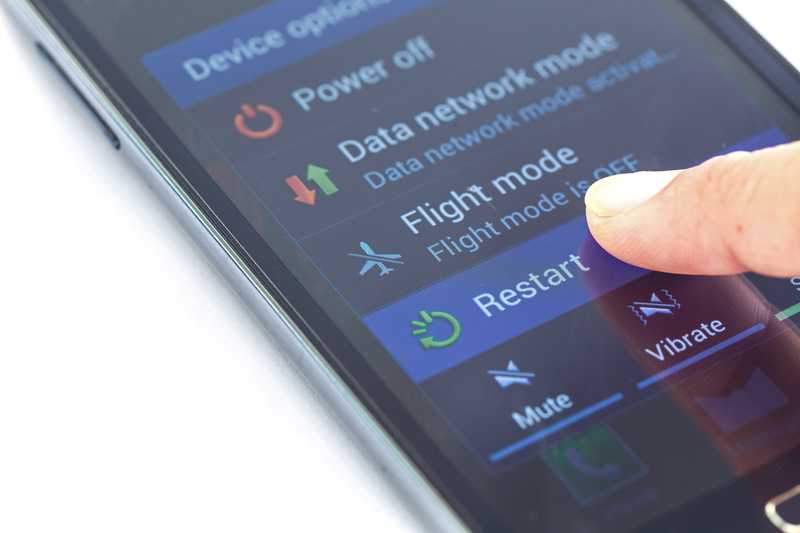
ಸರಳವಾಗಿ ಅನ್ಪ್ಲಗ್ ಸ್ಮಾರ್ಟ್ ಟಿವಿಗಳು, ಸ್ಟ್ರೀಮಿಂಗ್ ಬಾಕ್ಸ್ಗಳು ಮತ್ತು ಡೆಸ್ಕ್ಟಾಪ್ ಕಂಪ್ಯೂಟರ್ಗಳು ವಿದ್ಯುತ್ ಮೂಲಗಳು ಮತ್ತು ಅವುಗಳನ್ನು ಕೆಲವು ನಿಮಿಷಗಳ ಕಾಲ ವಿಶ್ರಾಂತಿಗೆ ಬಿಡಿ. ಕೇಬಲ್ಗಳನ್ನು ಮರುಸಂಪರ್ಕಿಸಿ ಮತ್ತು ನಿಮ್ಮ ಸಾಧನವು ಬಳಸಲು ಸಿದ್ಧವಾಗಿರಬೇಕು.
ಮೊಬೈಲ್ ಫೋನ್ಗಳು ಮತ್ತು ಟಚ್ ಸಿಸ್ಟಮ್ಗಳಿಗಾಗಿ, ಪವರ್ ಬಟನ್ ಅನ್ನು ಮೂರು ಸೆಕೆಂಡುಗಳ ಕಾಲ ಒತ್ತಿ ತದನಂತರ ಮೆನುವಿನಿಂದ ಮರುಪ್ರಾರಂಭಿಸಿ ಆಯ್ಕೆಯನ್ನು ಆರಿಸಿ. ನಿಮ್ಮ ಸಾಧನದ ಕಾರ್ಯವು ಹೆಚ್ಚು ವರ್ಧಿಸುತ್ತದೆ.
- ಇತರ ವಿಷಯವನ್ನು ಪ್ಲೇ ಮಾಡಿ:
ಇದುಯಾವಾಗಲೂ ಲೋಡಿಂಗ್ ದೋಷಗಳನ್ನು ಉಂಟುಮಾಡುವ ಅಪ್ಲಿಕೇಶನ್ ಅಲ್ಲ, ಬದಲಿಗೆ ವಿಷಯ ಸ್ವತಃ. ಮುಂದಿನ ಹಂತದಲ್ಲಿ ನಾವು ಹೇಗೆ ಹೋಗುತ್ತೇವೆ, ಆದರೆ ಸದ್ಯಕ್ಕೆ, ನೀವು Starz ನಲ್ಲಿ ಕೆಲವು ವಿಭಿನ್ನ ವಿಷಯವನ್ನು ವೀಕ್ಷಿಸಲು ಪ್ರಯತ್ನಿಸಬಹುದು.
ಉದಾಹರಣೆಗೆ, ನೀವು Outlander ಸರಣಿಯನ್ನು ಹೊಂದಿದ್ದರೆ ನಿಮ್ಮ Starz ಅಪ್ಲಿಕೇಶನ್ನಲ್ಲಿ ಆಯ್ಕೆಮಾಡಲಾಗುತ್ತದೆ ಮತ್ತು ಅದು ಅಂಟಿಕೊಂಡಿರುತ್ತದೆ ಪರದೆಯ ಮೇಲೆ, ಅದು ಪ್ಲೇ ಆಗುತ್ತಿದೆಯೇ ಎಂದು ನೋಡಲು ಬೇರೆ ಯಾವುದೇ ವಿಷಯವನ್ನು ವೀಕ್ಷಿಸಲು ಪ್ರಯತ್ನಿಸಿ.
ಇಲ್ಲದಿದ್ದರೆ, ಇದು ಅಪ್ಲಿಕೇಶನ್-ಸಂಬಂಧಿತ ಸಮಸ್ಯೆಯಾಗಿರಬಹುದು. ಆದಾಗ್ಯೂ, ಹಾಗೆ ಮಾಡಿದರೆ, ಅದು ಭೂ-ನಿರ್ಬಂಧಿತ ವಿಷಯ ಸಮಸ್ಯೆಯ ಕಾರಣದಿಂದಾಗಿರಬಹುದು.
- ಭೂ-ನಿರ್ಬಂಧಿತ ವಿಷಯ:
ನಿಮ್ಮ ದೇಶದಲ್ಲಿ ನಿರ್ಬಂಧಿಸಲಾದ ಟಿವಿ ಶೋ, ಸರಣಿಗಳು ಅಥವಾ ಚಲನಚಿತ್ರವನ್ನು ವೀಕ್ಷಿಸಲು ನೀವು ಪ್ರಯತ್ನಿಸಿದಾಗ, Starz ಪರದೆಯು ಆಗಾಗ್ಗೆ ಫ್ರೀಜ್ ಆಗುತ್ತದೆ ಅಥವಾ ಲೋಡ್ ಆಗುವುದಿಲ್ಲ, ಇದು ನಿಮಗೆ ಕಪ್ಪು ಪರದೆಯೊಂದಿಗೆ ಬಿಡುತ್ತದೆ.
ಕಂಟೆಂಟ್ ಆಯ್ಕೆ ಮಾಡಿದರೂ ಸಹ ಅದನ್ನು ಪ್ಲೇ ಮಾಡುವಷ್ಟು ಕಷ್ಟವಲ್ಲ, ನಿಮ್ಮ ಸ್ಥಳದಲ್ಲಿ ನಿರ್ದಿಷ್ಟ ವಿಷಯವನ್ನು ನಿರ್ಬಂಧಿಸಲಾಗಿದೆ ಎಂದು ನೀವು ಅಪರೂಪವಾಗಿ ಪರಿಗಣಿಸುತ್ತೀರಿ.

ನಿಮ್ಮ ಸಾಧನದಲ್ಲಿ VPN ಅನ್ನು ಬಳಸುವುದು ಹೀಗೆ ನಿರ್ಬಂಧಿತ ವಿಷಯವನ್ನು ಅನ್ಲಾಕ್ ಮಾಡಲು ಉತ್ತಮ ಮಾರ್ಗ. ನಿರ್ದಿಷ್ಟ ವಿಷಯವು ಪ್ರಾಥಮಿಕವಾಗಿ ಸ್ಟ್ರೀಮ್ ಮಾಡಲಾದ ಪ್ರದೇಶಗಳನ್ನು ನೀವು ಪರಿಶೀಲಿಸಬಹುದು ಮತ್ತು ಆ ಪ್ರದೇಶಕ್ಕಾಗಿ VPN ಅನ್ನು ನಿಮ್ಮ ಸಾಧನಕ್ಕೆ ಸೇರಿಸಬಹುದು.
ಈ ರೀತಿಯಲ್ಲಿ, ನೀವು ಪ್ರವೇಶವನ್ನು ಹೊಂದಿರುತ್ತೀರಿ ಮತ್ತು ಇಲ್ಲದಿದ್ದರೆ ಲಭ್ಯವಿಲ್ಲದ ಅಥವಾ ಪ್ಲೇ ಮಾಡಲಾಗದ ವಿಷಯವನ್ನು ಪ್ಲೇ ಮಾಡಬಹುದು.
- ಅಪ್ಲಿಕೇಶನ್ ಅನ್ನು ಮರುಸ್ಥಾಪಿಸಿ:
ಲೋಡಿಂಗ್ ಪರದೆಯ ಕೊರತೆಗೆ ನೀವು ಪರಿಹಾರವನ್ನು ಕಂಡುಹಿಡಿಯದಿದ್ದರೆ, ಅದು ಸಾಫ್ಟ್ವೇರ್ ಅಸಮರ್ಪಕ ಕಾರ್ಯವಾಗಿರಬಹುದು Starz ಅಪ್ಲಿಕೇಶನ್ ಅನುಭವಿಸುತ್ತಿದೆ.
ಇದು ಇದಕ್ಕೆ ಸಂಬಂಧಿಸಿರಬಹುದುನೀವು ಬಳಸುತ್ತಿರುವ ಆವೃತ್ತಿ, ಅಥವಾ ಅಪ್ಲಿಕೇಶನ್ನ ಸಾಫ್ಟ್ವೇರ್ನ ಒಂದು ಘಟಕವು ವಿಫಲವಾಗಿರಬಹುದು, ಇದು ಲೋಡಿಂಗ್ ಸಮಸ್ಯೆಗಳನ್ನು ಉಂಟುಮಾಡಬಹುದು.
ಈ ಸಮಸ್ಯೆಯನ್ನು ತ್ವರಿತವಾಗಿ ಪರಿಹರಿಸಲು, ನಿಮ್ಮ ಸಾಧನದಿಂದ ಅಪ್ಲಿಕೇಶನ್ ಅನ್ನು ಅನ್ಇನ್ಸ್ಟಾಲ್ ಮಾಡಿ ಮತ್ತು ಇತ್ತೀಚಿನ ಮತ್ತು ಕ್ರಿಯಾತ್ಮಕತೆಯನ್ನು ಮರುಸ್ಥಾಪಿಸಿ ಆವೃತ್ತಿ. ಇದು ದೋಷಪೂರಿತ ಅಪ್ಲಿಕೇಶನ್ನ ಸಾಧ್ಯತೆಯನ್ನು ತೆಗೆದುಹಾಕುತ್ತದೆ ಮತ್ತು ತಾಂತ್ರಿಕ ಸಮಸ್ಯೆಗೆ ಸಮಸ್ಯೆಯನ್ನು ಕಡಿಮೆ ಮಾಡುತ್ತದೆ.
ಅಲ್ಲದೆ, ನಿಮ್ಮ ಸಾಧನದಲ್ಲಿನ ಯಾವುದೇ ಜಂಕ್ ಫೈಲ್ಗಳು ಮತ್ತು ಸಂಗ್ರಹವನ್ನು ತೆರವುಗೊಳಿಸಲು ಮರೆಯದಿರಿ ಆದ್ದರಿಂದ ನೀವು ಮುಂದಿನ ಬಾರಿ ಅಪ್ಲಿಕೇಶನ್ ಅನ್ನು ಸ್ಥಾಪಿಸಿದಾಗ ಅದು ಉಚಿತವಾಗಿರುತ್ತದೆ ಜಾಗ ಮತ್ತು ಸ್ವಚ್ಛ ಪರಿಸರ.